Microsoft OneNote kan hjelpe deg i din søken etter å bli og holde orden. Vi går gjennom noen OneNote-tips og triks for å få mest mulig ut av den digitale notatbokappen.
Et vanlig trekk for svært effektive mennesker er at de er organisert. De holder rede på ting, fra prioriterte lister over daglige oppgaver og viktige ideer til mer verdslige ting som handlelister, oppskrifter og påminnelser. OneNote er laget for å hjelpe deg med å gjøre nettopp det.

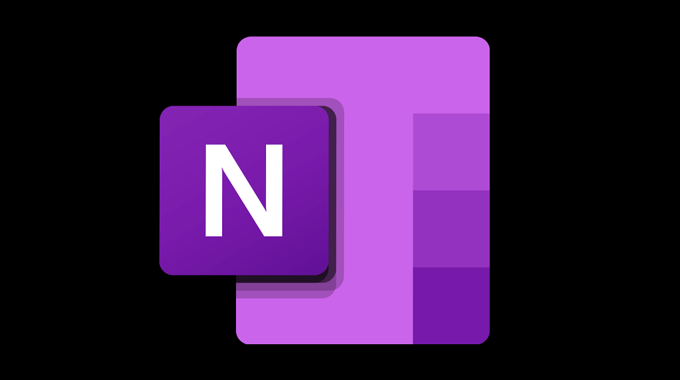
Alle kan få OneNote gratis på nettet, Windows, Mac, Android og iPhone. Du får 5 GB lagringsplass med en gratis konto.


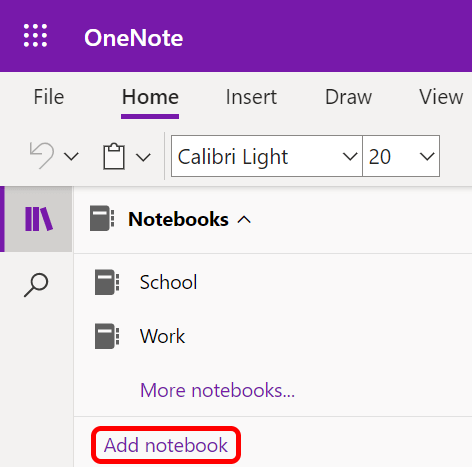
2. Kategoriser notatene dine i seksjoner <> notatbok kan ha flere seksjoner , akkurat som fanene på spiralbøker fra old school. I webappen vises seksjoner som faner som er oppført vertikalt under navnet på den bærbare datamaskinen, og i skrivebordsprogrammet vises de horisontalt over toppen av skjermen.

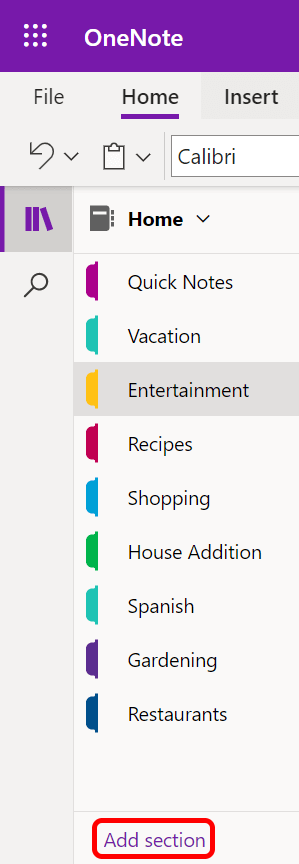
Hvis du er en student notatbok for skolen og en seksjon for hver av klassene dine.



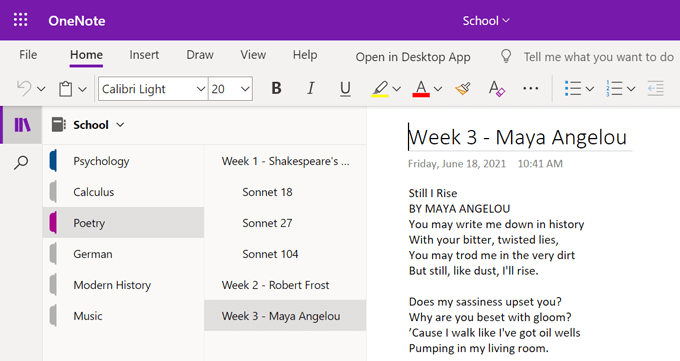
4. Gå dypt med undersider
Tenk deg at du tar et kurs i poesi, og en dag forelesningen handler om Shakespeare. I løpet av timen vil du diskutere flere Shakespeare-sonetter. & Nbsp;

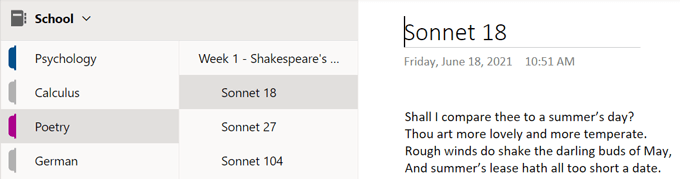
Du kan legge til en side for Shakespeares sonetter til Poetry-delen i skoleboken og lage undersider for hvert dikt som blir diskutert under foredraget. & Nbsp;
Det er to forskjellige nivåer av undersider . Det betyr at undersidene dine kan ha undersider! Høyreklikk på en side for å markedsføre eller degradere den i sidehierarkiet ditt.
 < img src = "/wp-content/uploads/b879daffe444a9609b3e6fca27b45bd9.png" />
< img src = "/wp-content/uploads/b879daffe444a9609b3e6fca27b45bd9.png" /> 5. Bruk navigasjonsknappen for mer rom
Hvis du velger Navigasjon -knappen, slår du navigasjonsruten av og på. Hvis du slår av navigasjonsruten, får du ekstra plass til å se notatene dine.

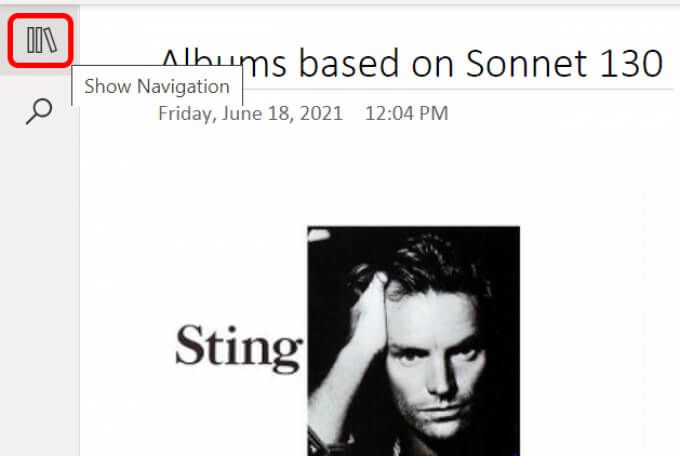
Når du slår på navigasjonsruten, vises notatbokens navn (og rullegardinmenyen der du kan velge en annen notatbok), samt den nåværende notatbokens hierarki slik at du kan organisere seksjoner og sider.
6. Merk merknadene dine
OneNote har en rekke innebygde koder som hjelper deg med å organisere notatene dine. Velg mellom koder som Husk for senere, nettsted å besøke eller idé. & Nbsp;

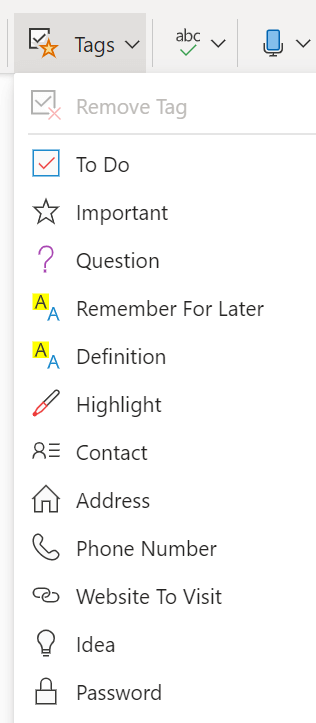
Brukere av Windows- og Mac-appene kan også lage tilpassede koder. Velg Mer -rullegardinmenyen i Merkelapper -delen av Startsiden . Nederst på listen ser du Tilpass tagger . Velg Ny tag -knappen for å lage din egen.

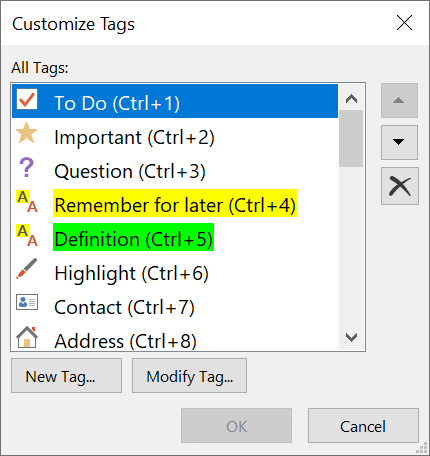
OneNote-nettappbrukere er begrenset til forhåndsinnstilte tagger, men ryktemøllen sier at tilpassede tagger kommer. & Nbsp;
7. Søk etter ord, setninger eller tagger
Søk-knappen lar deg søke på alle notatbøkene eller i en bestemt notatbok, seksjon eller side. Ikke bare kan du søke etter et bestemt ord eller uttrykk, du kan også søke etter tag. & Nbsp;
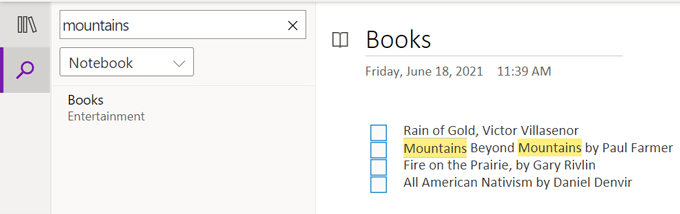
8. Få OneNote Web Clipper
OneNote tilbyr sin gratis Web Clipper-utvidelse for Chrome, Firefox og Edge-nettlesere. Mens du surfer på internett, kan du bruke OneNote Web Clipper til å raskt lagre nettsider i den aktuelle notatblokken og delen.

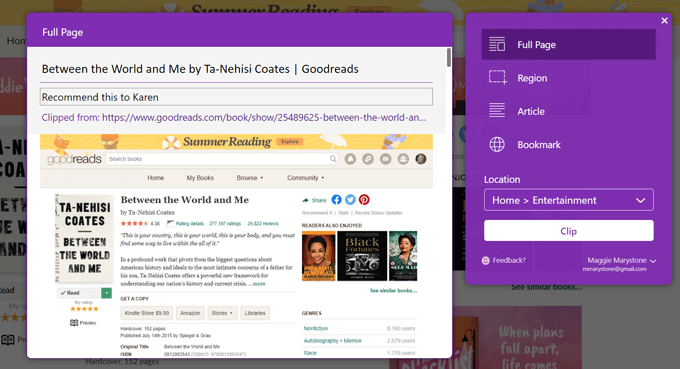
Du kan velge å klippe ut hele siden, en del av siden du velger, innholdet i en artikkel, eller du kan bruke Web Clipper til å merke siden for senere visning.
9. Diktat et notat
Velg mikrofon -ikonet for å diktere et notat så lenge enheten har en aktivert mikrofon. & nbsp;
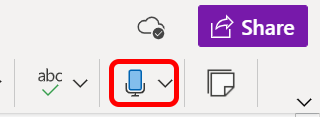
Hvis du bruker telefonen, trykker du på mikrofonikonet på tastaturet for å diktere notatet.
< figur klasse = "aligncenter size-large"> 
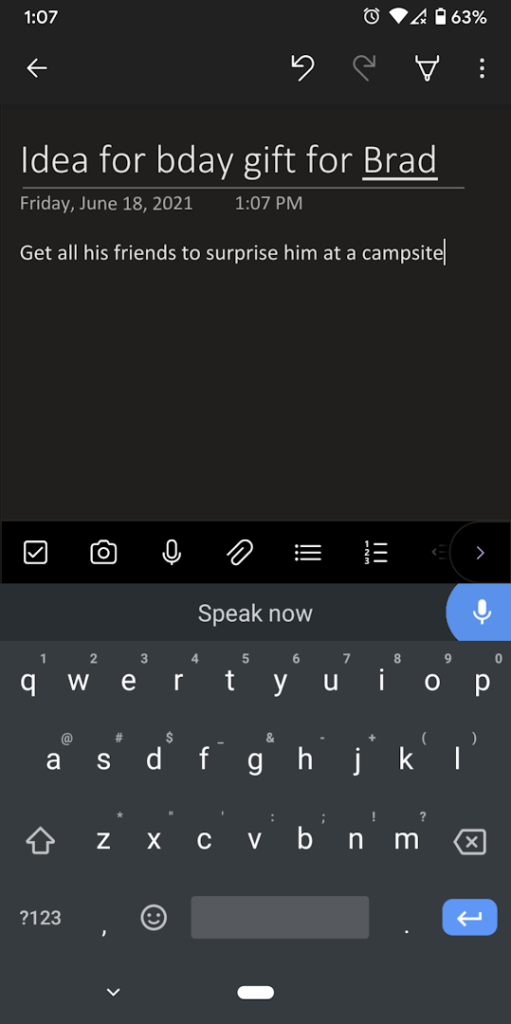 Legg til lydopptak
Legg til lydopptak
Velg Sett inn & gt fra Hjem -menyen. Lyd . I motsetning til diktering, vil lydopptak på denne måten ikke sette inn teksten du snakker direkte i notatet. I stedet lager den en .wav-fil som du kan laste ned rett fra OneNote.
 < img src = "/wp-content/uploads/a2762ce8aebe43cd3b1e3882cb1e1761.png" />
< img src = "/wp-content/uploads/a2762ce8aebe43cd3b1e3882cb1e1761.png" /> 11. Bruk tilgjengelighetskontrollen
For å gjøre siden din mer tilgjengelig for personer med nedsatt funksjonsevne, naviger til et notat, og deretter fra Vis velger du Kontroller tilgjengelighet -knappen. Det vil varsle deg om det er problemer med nettilgjengelighet som kan rettes.

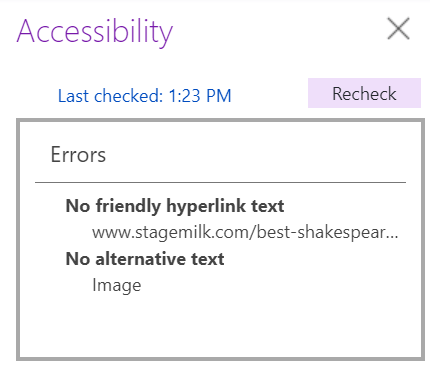
12. Bruk ligninger i OneNote
OneNote desktop app-brukere kan løse ligninger rett i appen. Fra Sett inn & gt; Ligning -menyen kan du velge en vanlig ligning som området for en sirkel fra rullegardinmenyen.

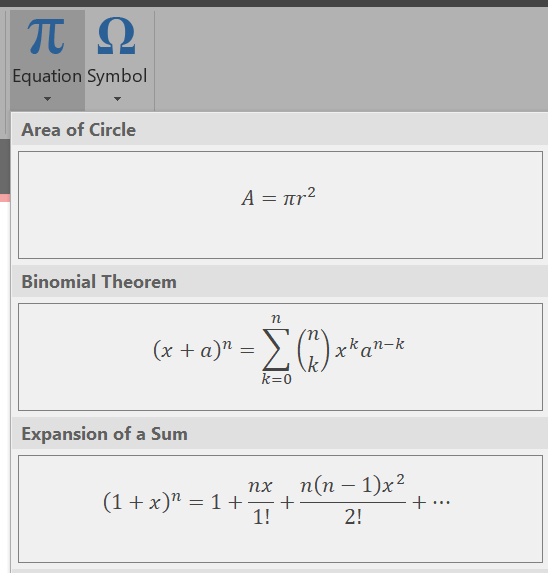
Alternativt, velg Sett inn & gt; Ligning , og velg deretter på Design -menyen blant flere alternativer for ulike beregningsstrukturer.


Du kan til og med tegne en ligning med pennen eller musen. Fra Sett inn -menyen, velg Ligning og velg deretter Blekkligning . Skrap ligningen din i boksen, og OneDrive rydder opp og setter den inn i notatet ditt.

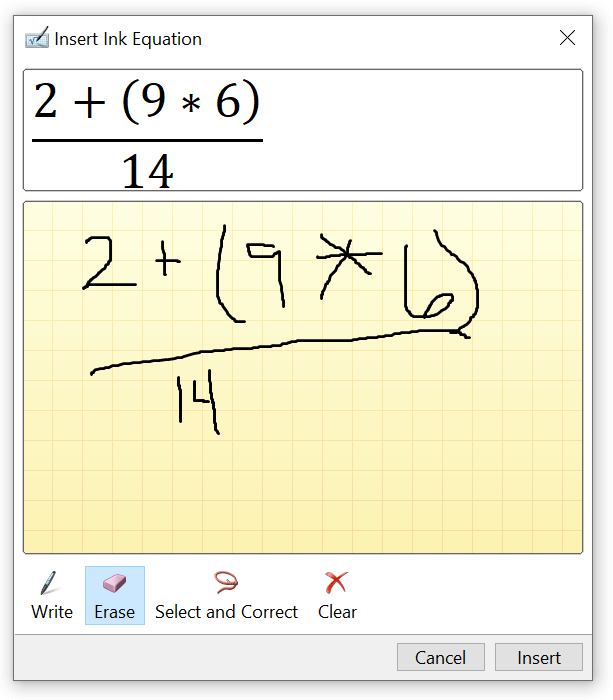
13. Del din notat sterk>
Hvis du vil dele en hel notisbok, velger du Del -knappen. Du kan bestemme om personer med lenken har lov til å redigere, og premiumbrukere kan også angi en utløpsdato og/eller et passord.


Før notatboken deles, kan du legge til en melding eller bare kopiere lenken slik at du kan dele den andre steder, som i en meldingsapp.

Hvis du vil dele et bestemt notat, høyreklikker du på notatet og velger Kopier lenke til denne siden . Deretter kan du lime inn den lenken hvor du vil.


Stick With It
Jo mer du bruker OneNote, jo mer lærer du om funksjonene. Imidlertid er den virkelige leksjonen å lære at det ikke betyr noe hvilken app du bruker for å holde orden. Bare velg en og fortsett! & Nbsp;